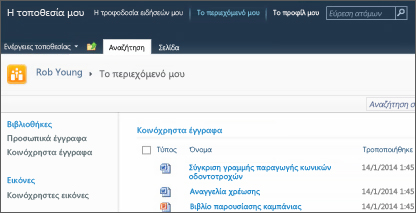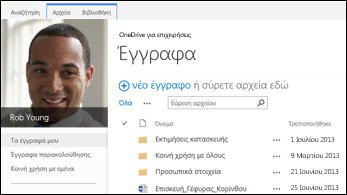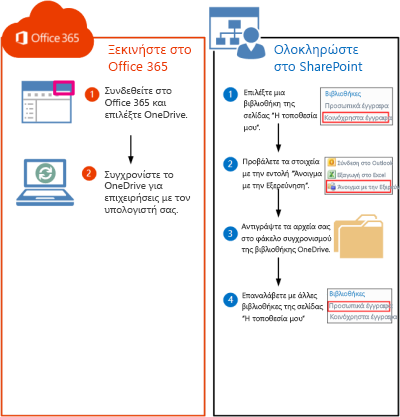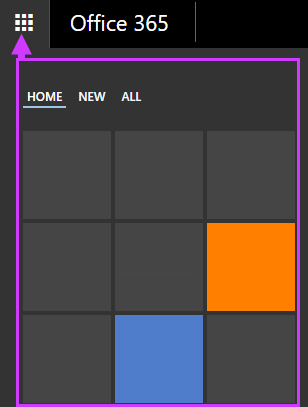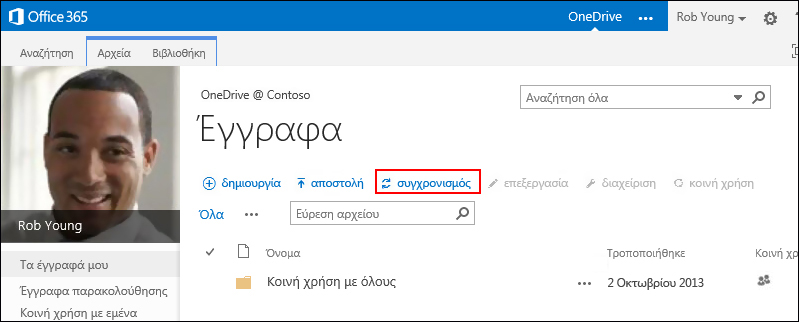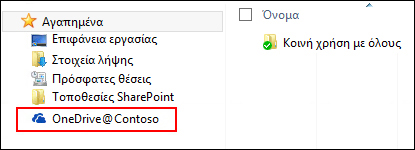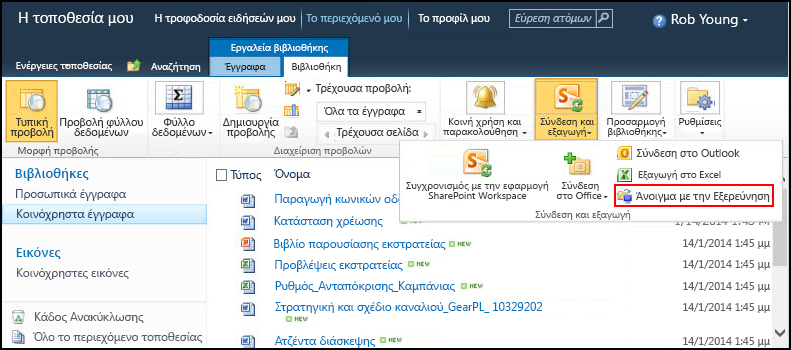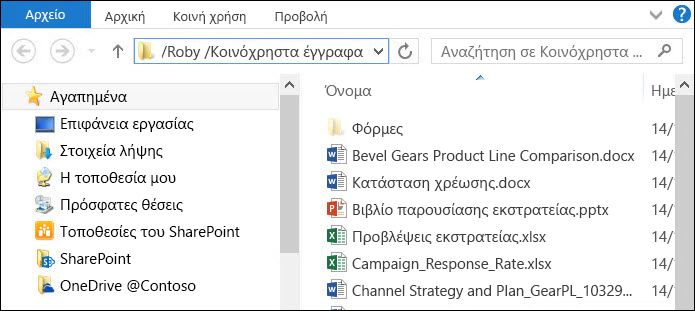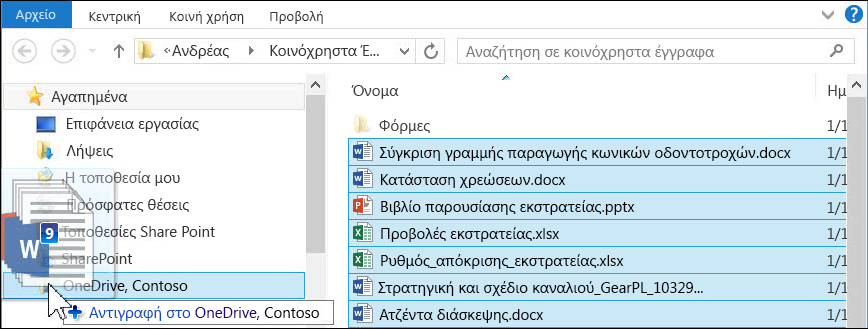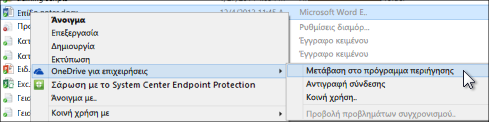Εάν OneDrive στο Microsoft 365 έχει ρυθμιστεί και είναι έτοιμο για χρήση, πιθανόν να έχετε λάβει ένα μήνυμα ηλεκτρονικού ταχυδρομείου με διαπιστευτήρια εισόδου και άλλες οδηγίες από το διαχειριστή σας. Αυτό το άρθρο περιγράφει τον τρόπο μετακίνησης των αρχείων που έχετε τη συγκεκριμένη στιγμή στη βιβλιοθήκη του SharePoint Server 2010 της τοποθεσίας μου σε αυτήν τη βιβλιοθήκη Microsoft 365. Μπορείτε επίσης να μετακινήσετε αρχεία από τον SharePoint Server 2013 και το OneDrive για την εργασία ή το σχολείο στο Office 365.
|
Βιβλιοθήκες της σελίδας "Η τοποθεσία μου" στο SharePoint 2010 |
SharePoint 2013 OneDrive για επαγγελματική ή σχολική βιβλιοθήκη |
|---|---|
|
|
|
Ολοκληρώστε τις παρακάτω εργασίες, με τη σειρά:
Παρόλο που δεν αποθηκεύετε ακόμα αρχεία στο OneDrive σε Microsoft 365, εξακολουθείτε να μπορείτε να δημιουργήσετε μια σύνδεση συγχρονισμού στον υπολογιστή σας. Αργότερα, θα αντιγράψετε αρχεία στο φάκελο συγχρονισμένης βιβλιοθήκης στον υπολογιστή σας και αυτά τα αρχεία θα αποσταλούν αυτόματα στο OneDrive σε Microsoft 365.
-
Είσοδος στο Microsoft 365 με το εταιρικός ή σχολικός λογαριασμός σας.
-
Στο επάνω μέρος της σελίδας, επιλέξτε OneDrive. Εναλλακτικά, μπορείτε να επιλέξετε την εκκίνηση εφαρμογών
-
Επιλέξτε Συγχρονισμός.
-
Επιλέξτε Συγχρονισμός τώρα στον οδηγό.
-
Επιλέξτε Εμφάνιση των αρχείων μου για να μεταβείτε στον συγχρονισμένο φάκελο της βιβλιοθήκης. Ο φάκελος εμφανίζεται κάτω από τα αγαπημένα των Windows και ονομάζεται "OneDrive @όνομα", για παράδειγμα:
-
Μεταβείτε στη βιβλιοθήκη εγγράφων "η τοποθεσία μου" που περιέχει τα αρχεία που θέλετε να μετακινήσετε.
-
Στην καρτέλα βιβλιοθήκη , στην ομάδα σύνδεση & εξαγωγής , επιλέξτε Άνοιγμα με την Εξερεύνηση.
-
Σύρετε και αποθέστε τα αρχεία που θέλετε να μετακινήσετε για να Microsoft 365 στον συγχρονισμένο φάκελο OneDrive.
Συμβουλή: Μπορείτε να περιηγηθείτε γρήγορα στη βιβλιοθήκη σε ένα πρόγραμμα περιήγησης Web. Στο φάκελο συγχρονισμού βιβλιοθήκης, κάντε δεξί κλικ σε οποιοδήποτε αρχείο, επιλέξτε OneDrive για την εργασία ή το σχολείο και στη συνέχεια, επιλέξτε Μετάβαση στο πρόγραμμα περιήγησης.